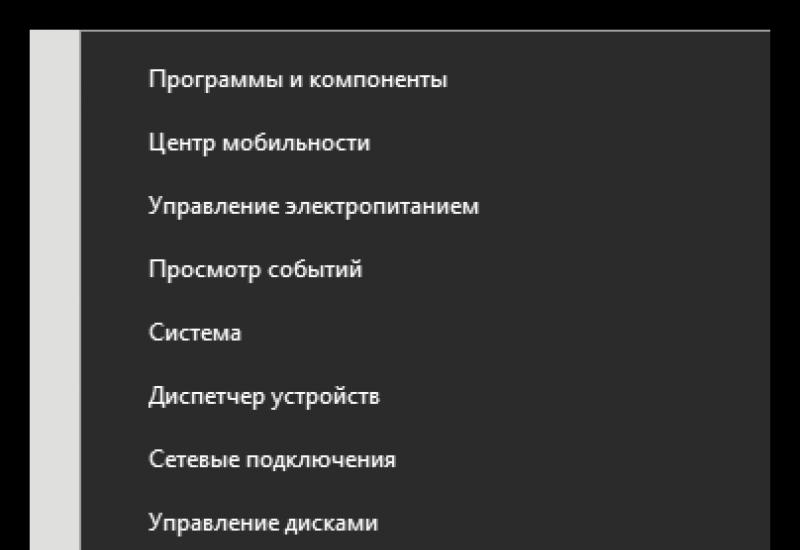Все способы изменить шрифт на Xiaomi. Нюансы изменения шрифта на телефоне Xiaomi Miui цвет шрифта
Новый шрифт product sans Google продемонстрировала вместе с новой операционной системой . Product sans тут же назвали простым и красивым шрифтом, что, собственно, так и есть.
Другое дело, что до недавнего времени шрифт этот могли увидеть только пользователям оригинальных Google-овских смартфонов, и то отображается он не везде в Oreo. Даже у , к примеру, в product sans выполнены только надписи на экране блокировки, в меню настроек и в часах.
Однако, столь выдающаяся новинка в таком недоступном виде долго существовать, разумеется, не могла.
Умельцы довольно быстро смогли вытащить этот шрифт из Android 8.1 Developer Review, и нынче он используется сразу в самых для Android-девайсов, в том числе и для Xiaomi (LineageOS, MIUI Pro, Mi-Globe, Epic ROM, Xiaomi.EU, а также Global/beta MIUI 8/9 и пр.).
Так что, если вы пользуетесь MIUI, то новый product sans вы теперь тоже можете установить. И сейчас мы расскажем, как это сделать.
как установить шрифт product sans с помощью TWRP
Сразу скажем, TWRP кардинально упрощает процедуру установку нового шрифта на Xiaomi (не только этого, но и других тоже), и всё мероприятие выглядит следующим образом:
- качаем zip-файл и сохраняем его на видном месте, потом долго не искать (вот линк MIUI_TWRP_GoogleSans.zip );
- перезагружаем смартфон в TWRP;
- тапаем Backup -> System -> Install , находим наш zip-файл и запускаем установку;
- после её завершения тапаем Reboot и перезагружаем смартфон в обычном режиме.
Если вдруг по какой-то маловероятной причине новый prоduct sans вам не понравится, то с помощью TWRP вы всегда можете «откатить» систему назад и вернуть дефолтные шрифты. Для этого просто перезагружаемся в TWRP и тапаем «Restore system».
как установить шрифт product sans без TWRP
С этим тоже не сложно.
Однако есть нюанс : если устанавливать prоduct sans без TWRP описанным ниже способом, то MIUI может местами убирать жирный шрифт или курсив.
Тем не менее, поставить product sans без TWRP можно. Делается это можно следующим образом:
- качаем файл MIUI_GoogleSans.mtz со специальной темой и сохраняем его во внутренней памяти смартфона;
- запускаем приложение MIUI Theme Editor (скачать его можно из Google Play );
- в меню жмем «Выбрать тему » -> «Импорт «, находим mtz-файл и запускаем установку.
MIUI Theme Editor автоматически добавит product sans в список шрифтов вашего Xiaomi. Вам остается только открыть его, выбрать новый шрифт в качестве основного и перезагрузить смартфон. Опять же, если не понравилось, снова запускаем редактор, выбираем нужный шрифт и перезагружаемся.
Широкий перечень настроек, доступных на смартфонах Xiaomi, позволяют пользователю максимально подстроить устройство под себя, в том числе произвести различные манипуляции с используемым шрифтом.
В зависимости от используемой оболочки MIUI может быть 3, 5 и даже более вариантов шрифтов. По умолчанию задействуется средний размер, обозначаемый литерой M.
Как изменить размер шрифта на Xiaomi
Для переключения между стандартными шрифтами необходимо зайти в настройки, где выбрать раздел «Дополнительно», а затем перейти в «Шрифты».
Варианты смены шрифта
Замена шрифта возможна двумя способами: скачивание либо покупка в Xiaomi Market. Также имеется возможность загрузить собственный вариант, главное – чтобы все они имели формат mtz.
Для загрузки своего варианта необходимо в разделе «Шрифт» нажать «Выбор шрифта», а также перейти на вкладку «офлайн». Для их размещения обычно используется путь: память смартфона/Miui/theme.
Также возможно скачать шрифты из официального магазина, для этого надо:
- Открыть программы «Темы»;
- Выбрать 4-й по счету кружок (отчет ведется слева), после чего осуществляется переход в «Ресурсы»;
- Задействовать опцию «Шрифт» и затем подобрать нужный вариант.

Смена шрифта через приложение QuickShortcutMaker
Использование данной программы для создания ярлыков считается официальным способом замены шрифтов.
После ее установки выполняются следующие действия:

Для вступления изменений в силу надо перезагрузить смартфон.
Если в процессе установки возникла ошибка, то Mi-аккаунту требуется присвоить статус дизайнера.
Получение статуса дизайнера
Наличие статуса дизайнера обеспечивает возможность на бесплатной основе скачивать различные шрифты и производить различные с ними манипуляции. Стать «дизайнером» достаточно просто, для это следует:


Смена через сторонние программы
Использование сторонних программ, наиболее распространенная – iFont, где содержится множество шрифтов, позволяет менять шрифты только во вновь установленных приложениях. В операционной системе и стандартных приложениях шрифт остается прежним.
В большинстве случаев для замены шрифтов в сторонних программах также требуется наличие Root-прав, что существенно ограничивает их применение.
Установка шрифта через смену региона
В некоторых случаях для замены шрифта можно попробовать поменять регион использования смартфона Xiaomi. Для этого надо зайти в «Настройки», после чего перейти в «Дополнительные настройки», выбрать «Регион» и установить «Индию».
После этого осуществляется переход в «Темы», где должно появиться меню настройки шрифтов. По завершению манипуляций можно вернуть свой регион.
Как установить шрифт Google на MIUI 8/9
На смартфонах с оболочкой MIUI 8/9, в том числе официальных версиях прошивки, имеется возможность установить классический шрифт Google Product Sans. Процесс осуществляется при помощи программы-загрузчика TWRP или без нее.
Установка при помощи TWRP
- Для начала надо скачать программу MIUI TWRP GoogleSans (доступна на сайте xiaomifirmware.com) и сохранить ее в корневой папке;
- Запустить телефон в TWRP;
- Перейти по папкам: Backup – System – Install;
- Выбрать скачанный архив, установить его и опять перезагрузить устройство.
После этого на смартфоне будет уже использоваться шрифт от Google.
Установка без TWRP
Для этого выполняются следующие действия:
- Скачивается программа MIUI GoogleSans с расширением.mtz (сайт xiaomifirmware.com) и сохраняется во внутренней памяти мобильного устройства;
- Открывается приложение MIUI Theme Editor (при необходимости скачивается из Play Market);
- В открытом приложении выбирается раздел «Темы», а затем нажимается «Импорт», после чего надо найти скачанный файл.
По завершению операции Product Sans должен появиться в списке доступных шрифтов. После чего выбираем его по умолчанию и перезагружаем смартфон.
Шрифт Product Sans дебютировал в прошивке Android 8 Oreo . Шрифт прост и красив, текст легко читать при любом масштабировании. Мы по достоинству оценили форму этого шрифта, ведь именно он используется в логотипе Google. Например, вспомните вездесущий товарный знак “G”. Да-да, это все Product Sans.
Установка шрифта Product Sans в MIUI
До недавнего времени использовать этот шрифт могли только пользователи смартфонов от Google. Но даже, если у вас и есть такой смартфон, то Product Sans используется далеко не во всем пользовательском интерфейсе Android Oreo. Например, на Pixel 2 этот шрифт можно встретить лишь на экране блокировки, в настройках и приложении часов.
К счастью, мододелы нашли способ использовать шрифт почти на любых прошивках. Они извлекли Product Sans из Android 8.1 Developer Preview и сделали его пригодным для использования в таких прошивках, как:
Стоковые прошивки от производителей
кастомные прошивки: базирующиеся на AOSP. Например LineageOS
MIUI прошивки: MIUI Pro, Mi-Globe, Epic ROM, Xiaomi.EU
официальные MIUI: глобальные, бета-версии MIUI 8/9
Если вы являетесь пользователем MIUI, то вам повезло. Следуя нашим инструкциям вы, наконец, сможете обновить пользовательский интерфейс своего устройства с помощью шрифта Product Sans.
Первый способ: установка с помощью TWRP
Процесс установки намного упрощается, если у вас уже есть TWRP на смартфоне.
1. Скачайте.zip-архив
и поместите его в памяти смартфона, желательно в корневой папке.
2. Перезагрузите смартфон в TWRP
3. Проследуйте по следующему пути: Backup -> System -> Install
- Найдите и выберите скачанный архив
5. После установки просто перезагрузите смартфон
В том случае, если вас не устраивает шрифт, вы всегда можете вернуться к настройкам шрифта по умолчанию.
Для этого просто нажмите “Restore system” в TWRP.
Второй способ: установка без TWRP
Если вам не хочется проделывать страшные вещи со своим смартфоном, в которых вы не очень хорошо разбираетесь, то ничего страшного, шрифт можно установить и в этом случае.
- Скачайте этот.mtz файл и поместите его во внутренней памяти смартфона
- Откройте приложение MIUI Theme Editor (его можно скачать из Google Play)
3. В приложении нажмите Themes -> Import
4. Выберите скачанный.mtz файл - По завершении всех предыдущих шагов программа добавит Product Sans в список шрифтов. Так что вы можете выбрать его и перезагрузить телефон, чтобы изменения вступили в силу.
После этого уделите пару минут и проверьте, как шрифт отображается в разных приложениях. Если вам что-то не нравится, то вернитесь в MIUI Theme Editor и повторно установите настройки системного шрифта. Не забудьте перезагрузиться.
P.S. существует баг, когда MIUI может сделать Product Sans жирным или курсивом, либо наоборот не отображать такой шрифт, когда это необходимо. В этом случае у вас нет выбора, кроме как установить шрифт через TWRP (первый способ нашей инструкции)
P.P.S. если у вас установлены различные блокираторы рекламы, временно отключите их при использовании MIUI Theme Editor, иначе программа будет ругаться и закрываться.
Установили ли вы себе этот шрифт? Есть ли у вас проблемы? Расскажите об этом в комментариях 🙂
Аппараты на ОС Андроид отличаются возможностью изменить практически все в интерфейсе пользователя. Китайская модификация прошивки – miui, установленная на телефонах Xiaomi, не является исключением. В этой статье разберем работу со шрифтами. Рассмотрим на примере Xiaomi Redmi 3 как увеличить шрифт и как поменять его на полностью другой.
Изменение размера
На смартфонах Xiaomi обычно существует 3 размера шрифта: S, M, L (в более поздних версиях стало 5 размеров и даже больше). По умолчанию установлен средний размер – M. Чтобы его сменить, открываем Настройки – Экран – Размер текста. В зависимости от версии, расположение данной настройки может меняться, например, в miui 5 и 6 версии нужно перейти в Настройки – Дополнительно – Шрифт.
Если у вас не получается сменить размер, например, появляется ошибка, то у вас установлена китайская самодельная прошивка. В таком случае помогает следующая хитрость: сменить язык смартфона на английский, поменять размер и вернуть русский язык.
Стандартный способ смены шрифта
Изменить шрифт можно двумя способами: купить/скачать из магазина Xiaomi или загрузить собственный. Все шрифты должны иметь формат mtz. В зависимости от версии операционной системы способы сильно меняются, приведем наиболее популярные варианты:

Не все версии прошивок и темы поддерживают изменение системных параметров. Поэтому если у вас отсутствуют необходимые пункты меню, значит стоит использовать другие способы, описанные ниже.
Если нет опции выбрать шрифт
С приходом обновления прошивки miui 8 версии, многие столкнулись с невозможностью поставить свой вариант шрифтов, особенно такая проблема актуальна для global версий прошивок (обычно их ставят на новые смартфоны, например, Xiaomi Mi 5). На самом деле эта опция есть, просто разработчики пока не дают доступа к этой возможности всем, хотя на китайской версии эта опция разблокирована. Тем не менее пользователи нашли два варианта решения этой проблемы.
Последнее время для создания, внесение изменений и установку сторонних тем оформления, Xiaomi требует наличие аккаунта дизайнера, ниже описано как получить этот статус.
Простой вариант
Открываем Настройки – Дополнительные настройки - Регион и устанавливаем «Индия».
Переходим в Темы, обновляем и у вас должно появится меню настройки шрифтов, которое больше не исчезнет. Затем можно вернуть ваш собственный регион.
Вполне возможно, что после выхода очередного обновления этот вариант уже не будет работать. Тогда придется использовать более официальный метод, описанный ниже.
Официальный метод
- Устанавливаем программу для создания ярлыков. Например, приложение QuickShortcutMaker.
- Открываем приложение, находим «Настройки» переходим в них.

- В списке находим настройки шрифтов.

- Нажимаем на название, чтобы сменить имя.

- Нажимаем «Создать» для появления настройки на рабочем столе. Если ярлыка нигде нет, то переходим в настройки, установленные приложения, находим программу QuickShortcutMaker и в опциях разрешаем отображение ярлыков.

- Теперь у нас есть ярлык, который открывает нам настройку шрифтов, выбираем понравившийся и скачиваем.

- Нажимаем на кнопку «Theme»(темы) в правом верхнем углу, соглашаемся с предупреждениями.

- Открываем приложение «Темы», выбираем «офлайн» и нажимаем «Импорт».

- Находим расположение вашего шрифта и отмечаем его, подтверждаем кнопкой «Ок».

- Открываем созданный нами раннее ярлык, нажимаем «по умолчанию» и выбираем из списка нужный вам шрифт, после чего подтверждаем перезагрузку смартфона.

- Если у вас возникает следующая ошибка: «Themes from third-party sources are not supported, error: download auth rejected 402», значит, вашему аккаунту нужен статус дизайнера.
- Шрифт меняется только в сторонних программах, в штатных приложениях и операционной системе он остается прежним.
- Для использования этих программ требуется root-доступ.
- Искать шрифты в формате mtz. По запросу «скачать шрифты mtz» или «скачать шрифты для Xiaomi» достаточно большой выбор от разных разработчиков.
- Выбрать любой понравившийся в интернете и скачать в формате ttf, очень богатый выбор есть у компании Google по ссылке fonts.google.com , затем пользуемся конвертером для преобразования в формат для Xiaomi.
Получаем статус дизайнера
Для получения статуса дизайнера у вас должен быть создан Mi аккаунт.

Когда у вас попросят заполнить информацию банковской карты, пропускаем это и принимаем соглашение кнопкой Accept Agreement.

Теперь ждем, подтверждение обычно приходит через сутки - трое. Если вам долгое время не приходит письмо с подтверждением или отказом, то пробуем зайти на сайт под своей учетной записью, там должен быть виден статус вашей заявки.
Смена через сторонние программы
Для смены шрифта можно воспользоваться сторонними программами. У этого способа два минуса:
Самой популярной программой является iFont. Она содержит множество шрифтов с учетом языка системы, в разделе «Online» находим нужный, скачиваем и устанавливаем.
Конвертирование и скачивание
Многие задаются вопросом где можно скачать шрифт для Xiaomi, но изначально нужно разобраться в ситуации. Большинство созданных шрифтов имеют формат ttf, но для устройств Xiaomi требуется формат mtz. У пользователей два варианта:
Для конвертации используется программа для андроид под названием FONT2MTZ, к сожалению, она отсутствует в маркете гугл, ее нужно скачивать отдельно. Вы можете найти это приложение самостоятельно или воспользоваться ссылкой на страницу приложения с форума miui . Для скачивания вам необходимо зарегистрироваться там или зайти под своей учетной записью.
До недавнего времени я совершенно не задумывался о том, как поменять шрифт на своем Xiaomi, но случайно заглянув в телефон матери, понял, чего мне не хватает. Огромные цифры номера, который она по старинке набирает из записной книжки, читаются без очков. Мне это показалось привлекательным и удобным, я решил заняться настройкой верного помощника.
Блуждая по бескрайним просторам интернета, я без конца наталкивался на инструкции, которые при ближнем рассмотрении вызывали большое количество вопросов. Все дело в том, что при выходе новой версии MIUI настройки меняются, некоторые кардинальным образом. Иначе говоря, то, что было актуально пару лет назад, совершенно не подходит для нынешней версии MIUI 9. Кроме того, ошибочно упоминать в этой связи марку телефона, ориентироваться нужно лишь на текущую версию пришивки.
Фирменная оболочка предлагает вполне реальный и доступный способ смены шрифта. На своем, уже успевшем устареть Xiaomi Redmi 4, обновившимся не так давно до глобальной прошивки 9.5.3.0, этот метод действует, будем считать его полностью рабочим на данный момент.
Итак, что мы имеем. На смартфоне есть один-единственный шрифт, он установлен по умолчанию. Модифицировать или изменить его стиль нам не удастся, поэтому все последующие действия будут связаны с его заменой. Для выбора типа нового шрифта следуем простым критериям.
Во-первых, он должен быть основан на кириллице и иметь в своем наборе, как русские, так и английские буквы.
Во-вторых, при скачивании нужно обратить внимание на его формат - mtz. Так, обозначается установочный пакет, с которым будут работать приложения, формирующие конечную картину перехода.
Если мы переходим стандартно, всем этим можно пренебречь. Смартфон сам определит и установит то, что нужно, от вас лишь потребуется выбрать понравившуюся конструкцию.
Заходим в Темы и пишем в поиске «moby».

Выбираем - Просмотреть все, несколько десятков шрифтов предстанут перед вами.

Скачиваем понравившийся стиль и устанавливаем на телефон.

Для применения шрифта девайс перезагрузится, по окончании наслаждаемся полученными видами.

Процедуру можно повторить несколько раз. Для чего, поясню немного позже.
Должен заметить, что используя ресурсы смартфона при смене шрифта, мы тем самым его заносим в системные файлы и впоследствии его можно будет легко сменить на другой вариант. Если просто скачать установочный пакет, то устройство его может не увидеть и, соответственно, не применить.
Возникает немало вопросов от неудовлетворенных полученным результатом пользователей о возврате к прежнему состоянию. Вернуть стандартный шрифт также не составит труда.

Возможность возврата к шрифту от производителя есть при смене темы. Применяете другую тему и вот он ваш родимый, стоит по умолчанию.

Казалось бы, чего проще, но мы не ищем легких решений. Другой способ основан на установке приложения Quick Shortcut Maker, найти его можно в Play Маркете.

После того как вы его скачали и установили, необходимые действия:

Повторюсь, здесь будут шрифты только из утилиты «Темы». И только ими вы сможете управлять. Это к вопросу, где и что искать.
Как альтернативу предлагаю еще один способ, он подойдет тем, кто по каким-то причинам не смог разобраться в предлагаемой программе. Я читал такие гневные сообщения, что хотелось спрятаться в дальнем месте, чтобы тебя недостали «обманутые» пользователи.
По смыслу этот метод очень близок описанному, но гораздо проще. Заходим в расширенные настройки и меняем регион с России на Индию. Не беспокойтесь, на пару минут, ничего не правьте в телефоне. Затем переходим во вкладку «Темы» и нажимаем на самый правый внизу кружочек со смешной рожицей. Перед вами появится меню, в котором есть пункт «Шрифты». Меняйте их на здоровье, не устанавливая никакую дополнительную иконку с настройками. Все ваши ранее скачанные и установленные шрифты находятся здесь, в том числе и по умолчанию.
Затем смените регион на Россию.
Меняем размер шрифта
Самое простое, что можно сделать, если вы задумали сменить, хоть что-то на телефоне.
Заходим в «Настройки» - «Экран» и выбираем размер текста.

Будет предложено шесть вариантов отображения надписей на экране от очень мелкого до гигантского размера. Аббревиатура как в магазине одежды, от XS до XXL. Двигая ползунок слева направо, увеличиваем размер, буквы продемонстрируют свой реальный рост. Можно переместить просмотр на сам экран (здесь же) и полюбоваться полученным эффектом.

Я сразу же решил увеличить буквы и сместил ползунок вправо, но затем вернулся к обычному мелкому S. Привычка - вторая натура. Как будто чего-то не хватает.
Прошу не искать настройки в других местах и жаловаться на их отсутствие. Китайцы не сидят сложа руки, и вечно что-нибудь меняют.
Получаем статус дизайнера
Сменить шрифт на телефонах Ксиаоми на сегодняшний день не составит труда. Были отдельные неприятности, связанные в основном с глобальной версией прошивки, но они остались в прошлом. Пару лет назад она представлялась достаточно сырой и процесс оформления новой темы или шрифта по уже описанному сценарию останавливался с ошибкой.
Тут же появились «гуру» утверждавшие, что сменить шрифт возможно только получив в свое распоряжение гордое название дизайнер. Ни тогда, ни тем более теперь, это не соответствует действительности. Наличие данного статуса упрощает процедуру смены, но и только.
Давайте немного разберемся в этом вопросе, к тому же даже сейчас он не утратил некоторой актуальности.
Для начала получим разрешение от китайцев. Заходим по